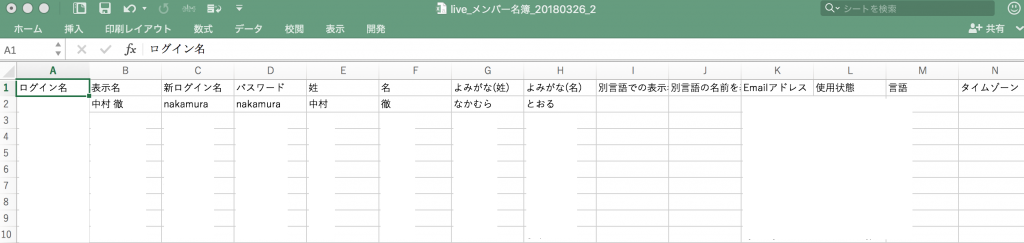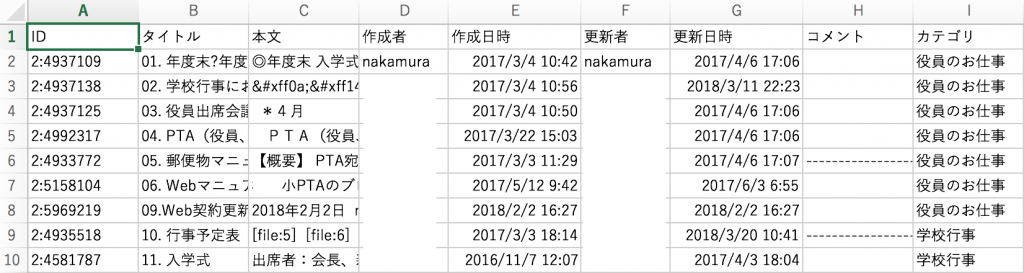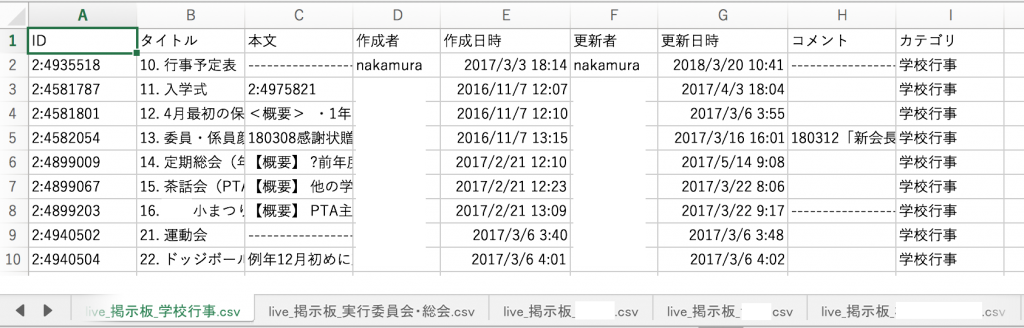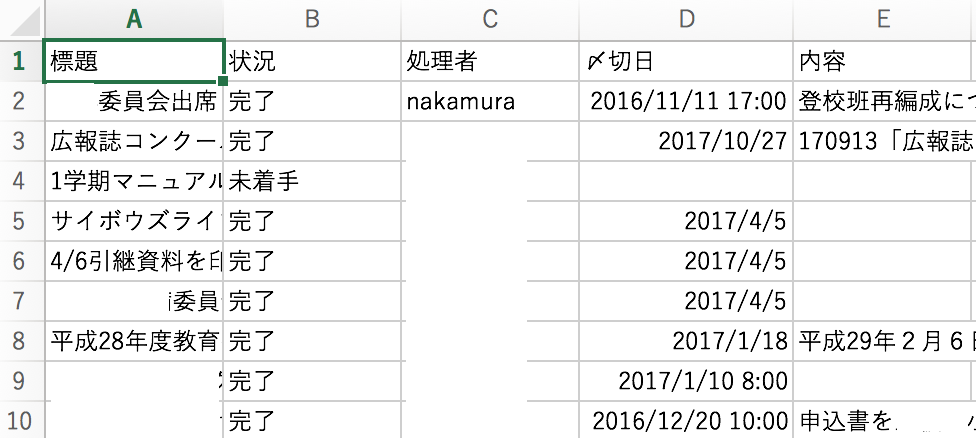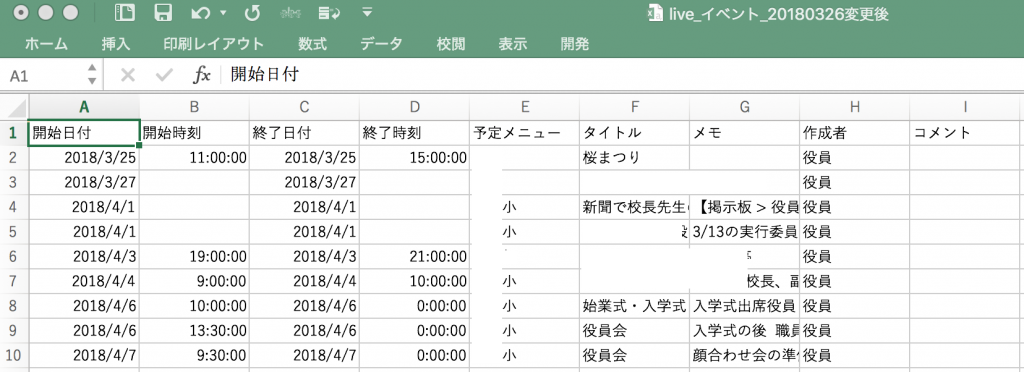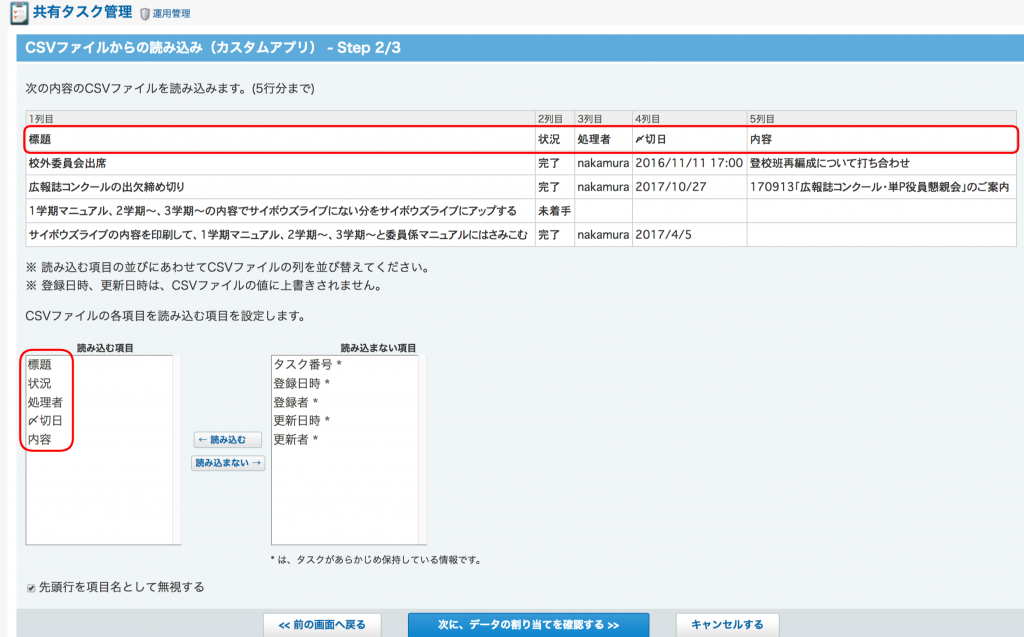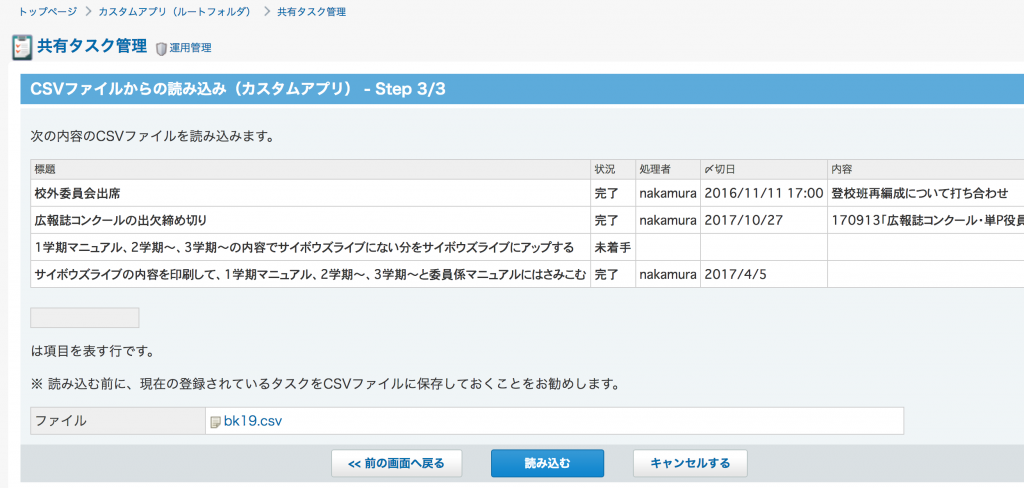サイボウズLiveで共有しているPTAの情報を「サイボウズOffice」に移行してみる【実録】
こんにちは ICTコミュニケーションズ株式会社の中村です。
今回から何回かにわたり、サイボウズLiveからの移行について、実際に私の子どもが通っている小学校のPTAを例に、サイボウズOfficeに移行する話を実話としてお伝えしていきたいと思います。
背景
無料グループウェアサイボウズLiveが、2019年4月15日でサービス終了となります。
私の子どもが通っている小学校のPTAの情報をサイボウズLiveで共有しているため、移行が必要です。
予算的には無料のサービスが助かりますが、機能やサービス終了のリスクを考えて、
有料のサービスも検討対象としていたところ、サイボウズから
2018年4月より「チーム応援ライセンス」提供開始 対象はクラウド製品、1サービスあたり年間9,900円(税抜き)で利用可能 http://topics.cybozu.co.jp/news/2018/02/26-4753.html
との発表がありました。
対象製品は、サイボウズOffice、Garoon(ガルーン)、kintone(キントーン)などなので、PTAとしてお手頃なサイボウズOfficeに移行しようと考えています。
やること
- サイボウズLiveからサイボウズOfficeに移行できるか検証
- PTAの予算確保
- チーム応援ライセンス申し込み
- サイボウズLiveからエクスポート
- サイボウズOfficeにインポート
- PTAメンバーに使い方説明、利用開始
ざっくり、やることをリストアップしてみました。
まず、移行できるかどうか確かめることからはじめてみます。
1.サイボウズLiveからサイボウズOfficeに移行できるか検証
サイボウズLiveから書き出して、サイボウズOfficeに読み込むだけだから、簡単でしょ、と思っていたのですが。。。
1−1.サイボウズLiveから書き出し
サイボウズライブにログインして、「設定」→「エクスポート」の画面を表示します。
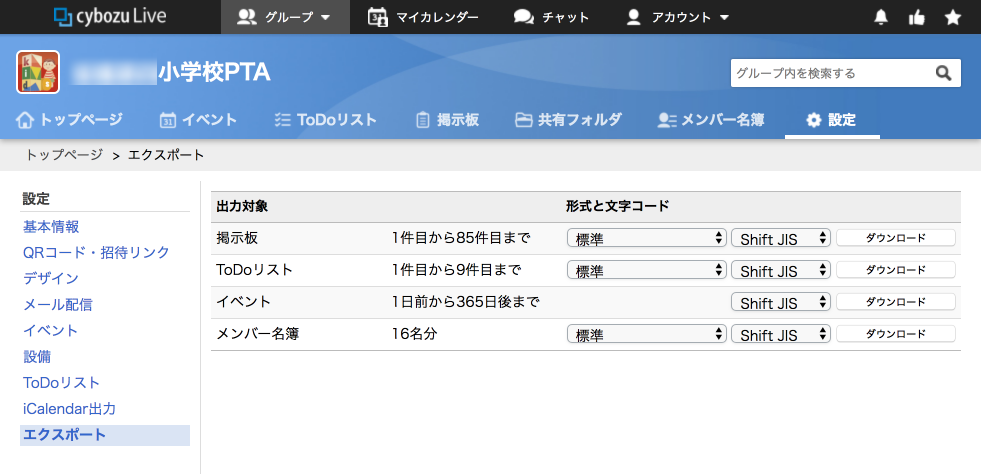 サイボウズライブからの出力対象は、現時点で以下の4つです。
サイボウズライブからの出力対象は、現時点で以下の4つです。
- 掲示板
- ToDoリスト
- イベント
- メンバー名簿
形式は、「標準」の他に、
を選択することができます。
サイボウズOfficeに移行するため、 掲示板、ToDoリスト、イベントは「標準」で、 メンバー名簿は「cybozu.com用CSV」で、 ダウンロードします。
[caption id="attachment_1553" align="alignnone" width="676"]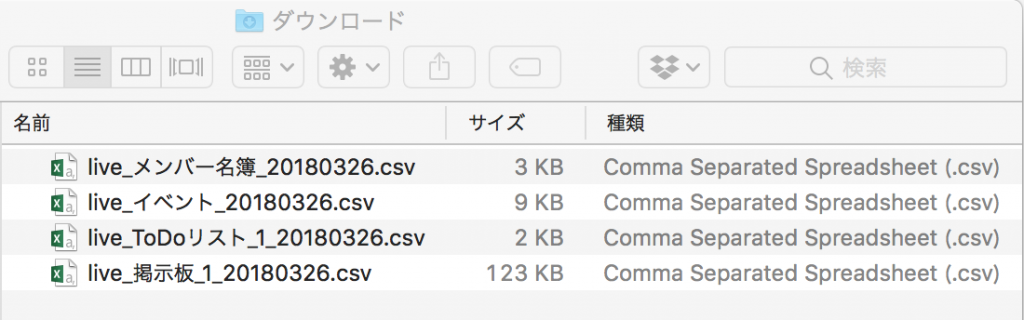 書き出したファイルの一覧[/caption]
書き出したファイルの一覧[/caption]
[caption id="attachment_1554" align="alignnone" width="676"]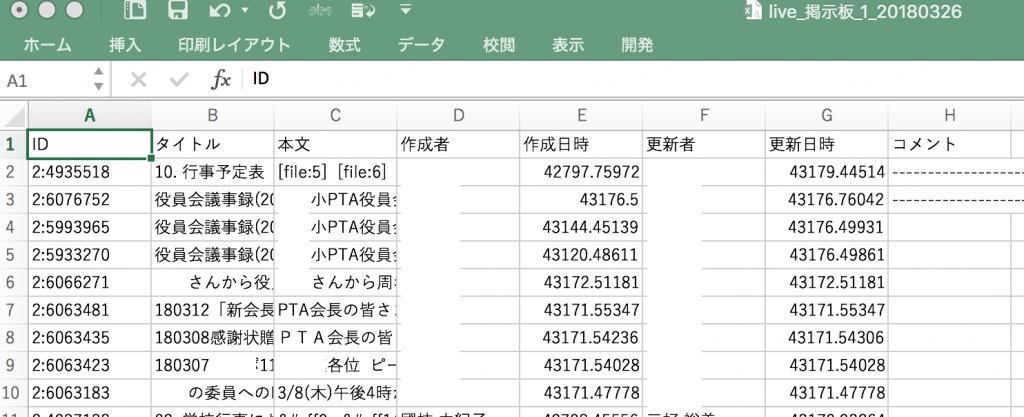 掲示板[/caption]
掲示板[/caption]
[caption id="attachment_1555" align="alignnone" width="676"]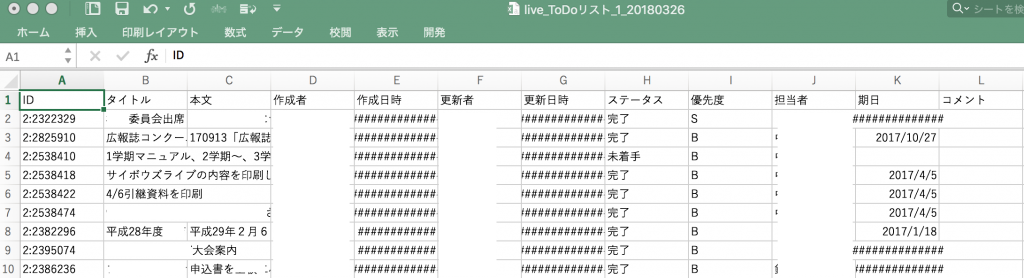 ToDoリスト[/caption]
ToDoリスト[/caption]
[caption id="attachment_1556" align="alignnone" width="676"]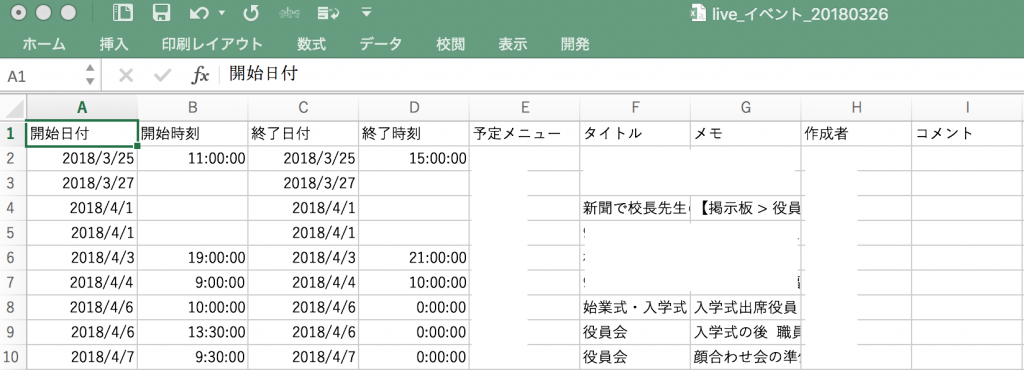 イベント[/caption]
イベント[/caption]
[caption id="attachment_1557" align="alignnone" width="676"]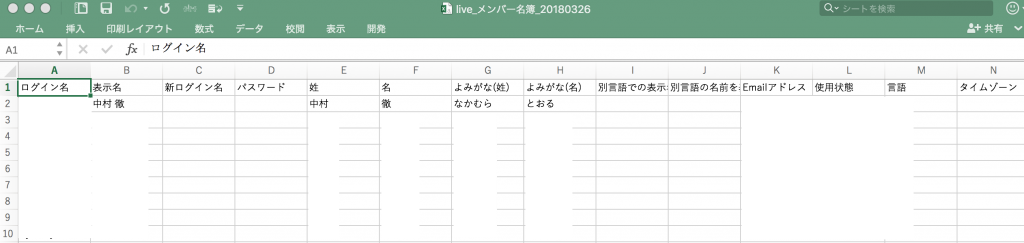 メンバー名簿[/caption]
メンバー名簿[/caption]
なお、「共有フォルダ」は現時点でエクスポートできないので、一つ一つダウンロードする必要があります。
共有フォルダの一括ダウンロード機能は、2018年6月に提供されるとのことです。
https://live.cybozu.co.jp/info/2017121901.html
1-2.書き出したデータを加工
無料のサイボウズLiveと有料のサイボウズOffice(cybozu.com)では、当然有料版の方が機能が豊富だから、移行は問題なくできるでしょう、と思っていたのですが。
機能が違うためにファイルをそのままでは読み込んでもうまくいかないので、読み込む準備が結構必要です。
- メンバー名簿
- 掲示板
- ToDoリスト
- イベント
書き出したデータをcybozu.comに読み込む準備として、それぞれのファイルを加工します。
1-2-1.メンバー名簿
メンバー名簿の新ログイン名とパスワードが必須なので、追加します。
サイボウズライブの現在のログイン名は個人のメールアドレスなので、そのまま新ログイン名に使うのはやめて、新ログイン名はメンバーの名字にしました。
1-2-2.掲示板
①エクスポートしたファイルに「カテゴリ」列を追加して入力します。
②「カテゴリ」ごとにシートを分け、別のCSVファイルにして保存します。
1-2-3.ToDoリスト
サイボウズLiveの「ToDoリスト」は複数の作業者を設定できますが、サイボウズOfficeの「ToDoリスト」は個人のToDoしか登録できません。カスタムアプリの「共有タスク管理」が似たことができるので、今回はカスタムアプリへの移行を検討します。
幸い、「チーム応援ライセンス」の対象として、サイボウズOfficeのプレミアムコースに申し込み可能なので、カスタムアプリを利用できます。
「1-3-3」で追加するカスタムアプリ「共有タスク管理」の項目の並びにあわせて、エクスポートしたCSVファイルの列を左右に入れ替えて、見出しを「標題」「状況」「処理者」「〆切日」「内容」にします。
「ToDoリスト」を「カテゴリ」に分けて登録している場合は、CSVファイルに「カテゴリ」列を追加して入力しますが、私たちはカテゴリは「未分類」のまま使っていたので、不要です。
「内容」にセル内改行があるとうまく読み込めないようなので、セル内改行は削除してスペースなどに置き換えておきます。
1-2-4.イベント
サイボウズLiveでは、イベントはグループごとに登録しますが、サイボウズOfficeのスケジュールは、個人毎に登録します。
①移行にあたっては、まずは組織のスケジュールとして登録することにするので、エクスポートしたファイルの「作成者」列に該当する「組織」を入力します。
②「開始時刻」が入っていて、「終了時刻」が「0:00:00」のものは読み込むとエラーになるので、「終了時刻」を「開始時刻」と同じにするなど、適当に入力します。 「開始時刻」「終了時刻」ともに入力されていないものはそのままで構いません。
1-3.サイボウズOfficeの準備
サイボウズLiveに対応するサイボウズOfficeの各機能を設定します。
- 組織/ユーザー(←メンバー名簿)
- 掲示板
- 共有タスク管理(←ToDoリスト)
- スケジュール(←イベント)
移行の検証のために、サイボウズOfficeの試用版に申し込み、ログインします。
1-3-1.組織/ユーザー(←メンバー名簿)
現在はPTA役員と一部の委員会で、別のサイボウズライブのグループを使っていて、それを今回は統合するので、「組織」で分けます。
サイボウズライブの「グループ」をサイボウズOffice(cybozu.com)の「組織」に登録します。
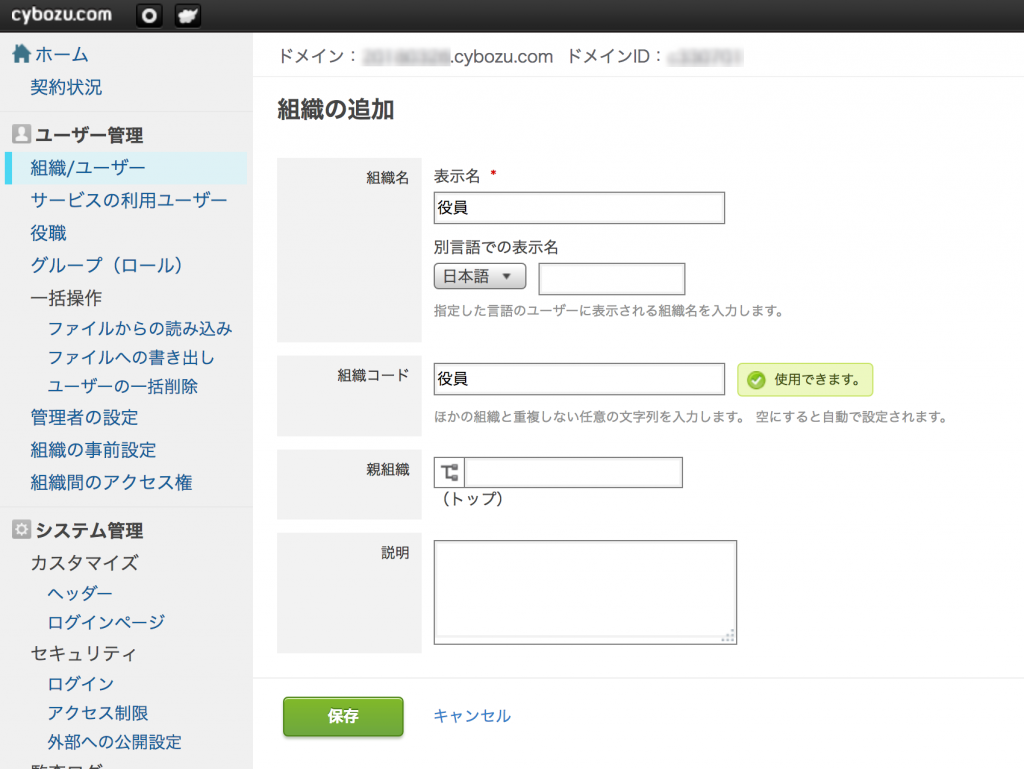 [cybozu.com共通管理]→[組織/ユーザー]→[組織の追加]
[cybozu.com共通管理]→[組織/ユーザー]→[組織の追加]
組織の登録の際、「表示名」と「組織コード」に同じ内容を入力します。
1-3-2.掲示板
サイボウズライブ掲示板の「カテゴリ」をサイボウズOfficeの掲示板の「カテゴリ」に追加します。
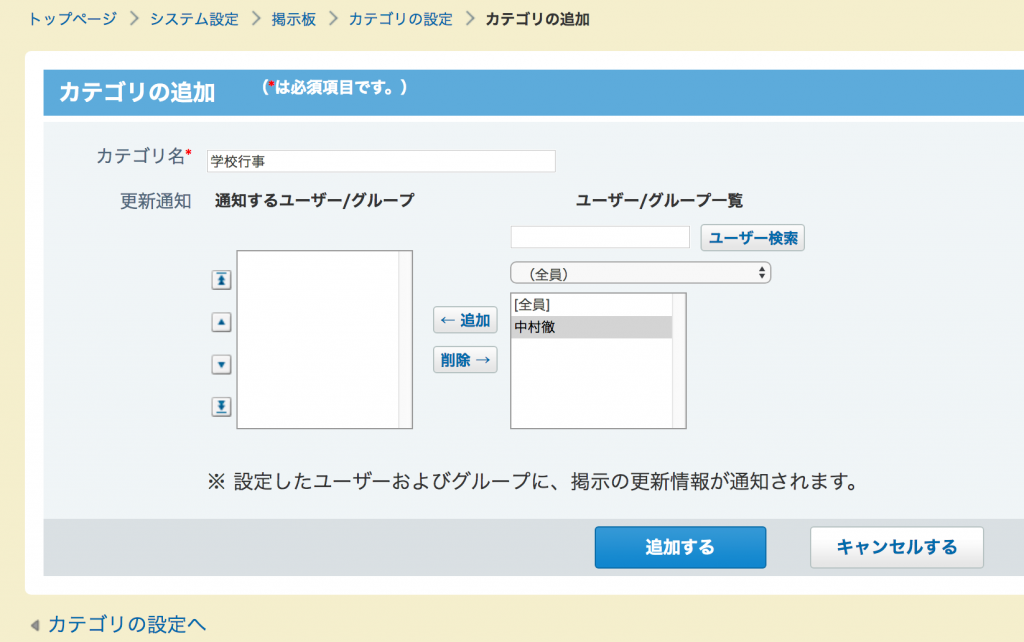 [サイボウズOfficeシステム設定]→[各アプリケーション - 掲示板]→[カテゴリの設定]→[追加する]
[サイボウズOfficeシステム設定]→[各アプリケーション - 掲示板]→[カテゴリの設定]→[追加する]
1-3-3.共有タスク管理(←ToDoリスト)
①カスタムアプリの画面で、「共有タスク管理」を追加します。
[caption id="attachment_1571" align="alignnone" width="676"]![[カスタムアプリ]→[アプリを追加する]→[共有タスク管理 - 追加する]→[アプリを追加する]](http://blog.ictcom.jp/wp-content/uploads/2018/03/bb832832b0a1c49911bf1f6064b0ec2d-1024x569.png) [カスタムアプリ]→[アプリを追加する]→[共有タスク管理 - 追加する]→[アプリを追加する][/caption]
[カスタムアプリ]→[アプリを追加する]→[共有タスク管理 - 追加する]→[アプリを追加する][/caption]
②「カテゴリ」の項目が必要な場合は、「共有タスク管理」に追加します。
[caption id="attachment_1572" align="alignnone" width="676"]![[共有タスク管理]→[運用管理]→[基本情報- 項目]→[項目を追加する]](http://blog.ictcom.jp/wp-content/uploads/2018/03/9f25b51ed5ab7f72a299b51a3cd218e9-1024x652.png) [共有タスク管理]→[運用管理]→[基本情報- 項目]→[項目を追加する][/caption]
[共有タスク管理]→[運用管理]→[基本情報- 項目]→[項目を追加する][/caption]
ビューの設定では、全てのビューを表示するビューにしておきます。
[caption id="attachment_1573" align="alignnone" width="676"]![[ビューの設定]](http://blog.ictcom.jp/wp-content/uploads/2018/03/137492ec4db05625ca31c2ad9bee6b6c-1024x695.png) [ビューの設定][/caption]
[ビューの設定][/caption]
1-3-4.スケジュール(←イベント)
①イベントの「予定メニュー名」をサイボウズOfficeのスケジュールの「予定メニュー」に追加します。
[caption id="attachment_1574" align="alignnone" width="676"]![[サイボウズOfficeシステム設定]→[各アプリケーション -スケジュールと施設予約]→[予定メニュー]→[追加する]](http://blog.ictcom.jp/wp-content/uploads/2018/03/3627b549dcb154706e12e8532455489e-1024x364.png) [サイボウズOfficeシステム設定]→[各アプリケーション -スケジュールと施設予約]→[予定メニュー]→[追加する][/caption]
[サイボウズOfficeシステム設定]→[各アプリケーション -スケジュールと施設予約]→[予定メニュー]→[追加する][/caption]
不要な予定メニューは削除しておきます。
②Officeのスケジュールの設定で「組織のスケジュールを表示する」を有効にします。
[caption id="attachment_1575" align="alignnone" width="676"]![[サイボウズOfficeシステム設定]→[各アプリケーション -スケジュールと施設予約]→[一般設定]](http://blog.ictcom.jp/wp-content/uploads/2018/03/dbf26a93ca707905753468e263227029-1024x820.png) [サイボウズOfficeシステム設定]→[各アプリケーション -スケジュールと施設予約]→[一般設定][/caption]
[サイボウズOfficeシステム設定]→[各アプリケーション -スケジュールと施設予約]→[一般設定][/caption]
1-4.サイボウズOfficeに読み込み
加工したCSVファイルをサイボウズOfficeに読み込みます。
- 組織/ユーザー(←メンバー名簿)
- 掲示板
- 共有タスク管理(←ToDoリスト)
- スケジュール(←イベント)
1-4-1.組織/ユーザー
①加工したメンバー名簿のCSVファイルを読み込みます。
[caption id="attachment_1576" align="alignnone" width="676"]![[cybozu.com共通管理]→[ファイルからの読み込み]→[組織の追加]](http://blog.ictcom.jp/wp-content/uploads/2018/03/a44a7629bdac6497542cf53c7d7b16f5-1024x791.png) [cybozu.com共通管理]→[ファイルからの読み込み]→[組織の追加][/caption]
[cybozu.com共通管理]→[ファイルからの読み込み]→[組織の追加][/caption]
「先頭行をスキップする」にチェックを付けて、「読み込む」をクリックします。
②読み込んだユーザーを組織に所属させます。
[caption id="attachment_1577" align="alignnone" width="676"]![[cybozu.com共通管理]→[組織/ユーザー]→[組織名]→[所属ユーザーの変更]](http://blog.ictcom.jp/wp-content/uploads/2018/03/39ec0566064ea8952034bb92e1ff54c3-1024x698.png) [cybozu.com共通管理]→[組織/ユーザー]→[組織名]→[所属ユーザーの変更][/caption]
[cybozu.com共通管理]→[組織/ユーザー]→[組織名]→[所属ユーザーの変更][/caption]
[caption id="attachment_1578" align="alignnone" width="676"]![[ユーザー選択]→[追加]→[保存]](http://blog.ictcom.jp/wp-content/uploads/2018/03/01f9647054821f0ee708b1d9fa9418e7-1024x738.png) [ユーザー選択]→[追加]→[保存][/caption]
[ユーザー選択]→[追加]→[保存][/caption]
③「サービスの利用ユーザーの設定」で、追加したユーザーがサイボウズOfficeを利用できるようにします。
[caption id="attachment_1579" align="alignnone" width="676"]![[cybozu.com共通管理]→[サービスの利用ユーザー]→[サイボウズOffice]→[ユーザー選択]→[追加]→[保存]](http://blog.ictcom.jp/wp-content/uploads/2018/03/bb5dee8f446eb626aeb87db6c63e4738-1024x820.png) [cybozu.com共通管理]→[サービスの利用ユーザー]→[サイボウズOffice]→[ユーザー選択]→[追加]→[保存][/caption]
[cybozu.com共通管理]→[サービスの利用ユーザー]→[サイボウズOffice]→[ユーザー選択]→[追加]→[保存][/caption]
1-4-2.掲示板
①カテゴリを選択し、加工した掲示板のCSVファイルを読み込みます。
[caption id="attachment_1580" align="alignnone" width="676"]![[サイボウズOfficeシステム設定]→[各アプリケーション - 掲示板]→[CSVファイルからの読み込み]](http://blog.ictcom.jp/wp-content/uploads/2018/03/be2dd36f88b249b558c847d0a2d2f8c4-1024x305.png) [サイボウズOfficeシステム設定]→[各アプリケーション - 掲示板]→[CSVファイルからの読み込み][/caption]
[サイボウズOfficeシステム設定]→[各アプリケーション - 掲示板]→[CSVファイルからの読み込み][/caption]
②CSVファイルの中身と項目の関連付けを設定します。
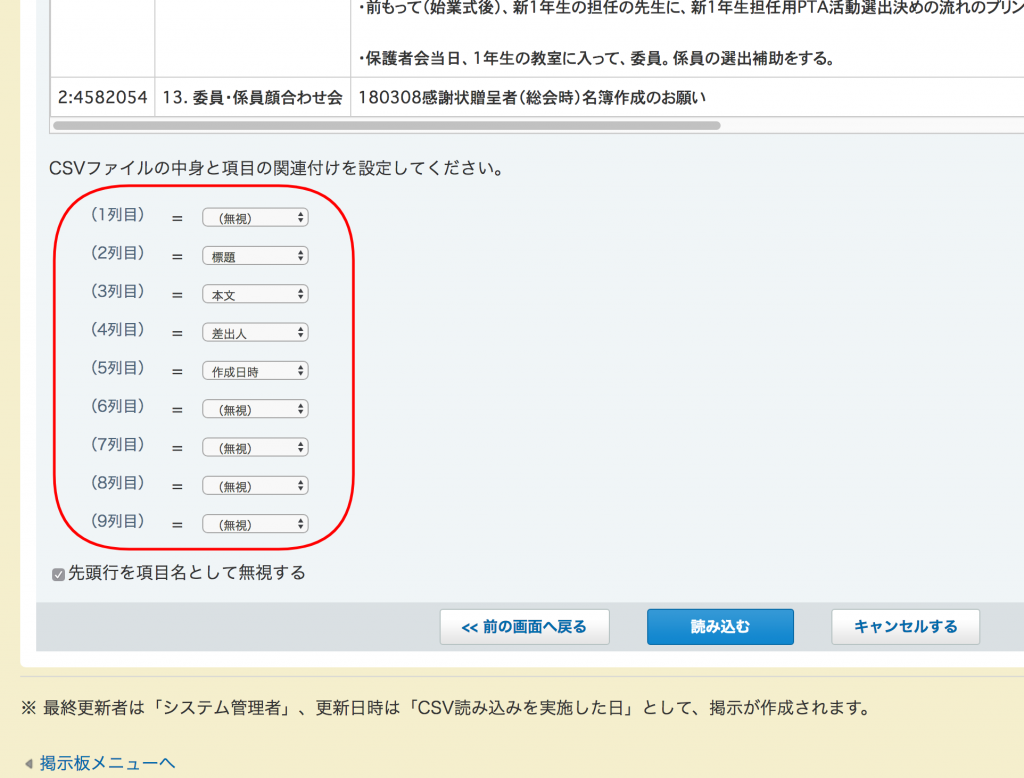 2列めを「標題」
3列めを「本文」
4列めを「差出人」
5列めを「作成日時」
とします。
2列めを「標題」
3列めを「本文」
4列めを「差出人」
5列めを「作成日時」
とします。
「先頭行を項目名として無視する」にチェックを付けて、「読み込む」をクリックします。
③カテゴリの数だけ繰り返します。
1-4-3.共有タスク管理
①「メンバーに含めるユーザー」に全員を追加します。
[caption id="attachment_1599" align="alignnone" width="676"]![[共有タスク管理]→[運用管理]→[基本情報 - ステータス管理]→[メンバー]→[メンバーを変更する]](http://blog.ictcom.jp/wp-content/uploads/2018/03/4be9660917a66f6b29d13323ea91cbbf-1024x597.png) [共有タスク管理]→[運用管理]→[基本情報 - ステータス管理]→[メンバー]→[メンバーを変更する][/caption]
[共有タスク管理]→[運用管理]→[基本情報 - ステータス管理]→[メンバー]→[メンバーを変更する][/caption]
②加工したToDoのCSVファイルを読み込みます。
[caption id="attachment_1582" align="alignnone" width="676"]![[共有タスク管理]→[運用管理]→[共通設定 - データの入出力]→[CSVファイルからの読み込み]](http://blog.ictcom.jp/wp-content/uploads/2018/03/4e0ba4ac02a8dafe9bcbbc7d69b12ff2-1024x366.png) [共有タスク管理]→[運用管理]→[共通設定 - データの入出力]→[CSVファイルからの読み込み][/caption]
[共有タスク管理]→[運用管理]→[共通設定 - データの入出力]→[CSVファイルからの読み込み][/caption]
③読み込む項目の並びにあわせてCSVファイルの列を並び替えられていることを確認します。並びが合っていなければ、「1-2-3」に戻ってCSVファイルを加工します。
④データの割り当てを確認して、読み込みます。
1-4-4.スケジュール
①加工したイベントのCSVファイルを読み込みます。
[caption id="attachment_1584" align="alignnone" width="676"]![[サイボウズOfficeシステム設定]→[各アプリケーション -スケジュールと施設予約]→[CSVファイルからの読み込み]](http://blog.ictcom.jp/wp-content/uploads/2018/03/1bb73ea3b96aae08811c95563abf8597-1024x334.png) [サイボウズOfficeシステム設定]→[各アプリケーション -スケジュールと施設予約]→[CSVファイルからの読み込み][/caption]
[サイボウズOfficeシステム設定]→[各アプリケーション -スケジュールと施設予約]→[CSVファイルからの読み込み][/caption]
②CSVファイルの中身と項目の関連付けを設定します。
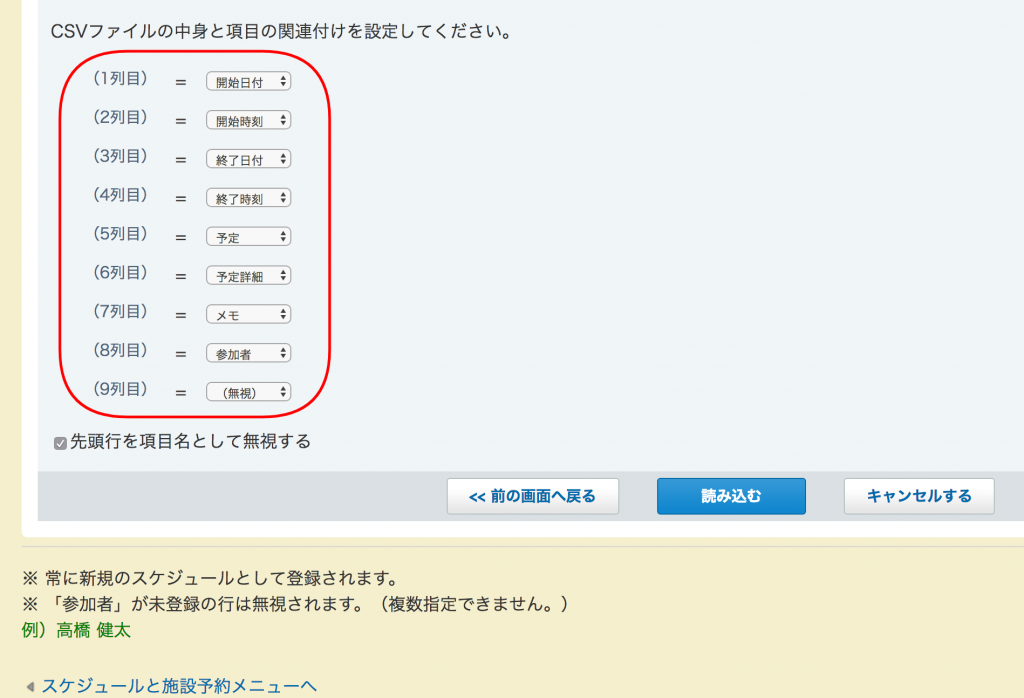 1列めを「開始日付」
2列めを「開始時刻」
3列めを「終了日付」
4列めを「終了時刻」
5列めを「予定」
6列めを「予定詳細」
7列めを「メモ」
8列めを「参加者」とします。
1列めを「開始日付」
2列めを「開始時刻」
3列めを「終了日付」
4列めを「終了時刻」
5列めを「予定」
6列めを「予定詳細」
7列めを「メモ」
8列めを「参加者」とします。
「先頭行を項目名として無視する」にチェックを付けて、「読み込む」をクリックします。
1-5.結果の確認
元のサイボウズLiveの画面と、読み込んだサイボウズOfficeを比べてみます。
- トップページ
- 掲示板
- 共有タスク管理(←ToDoリスト)
- スケジュール(←イベント)
1-5-1.トップページ
[caption id="attachment_1593" align="alignnone" width="676"]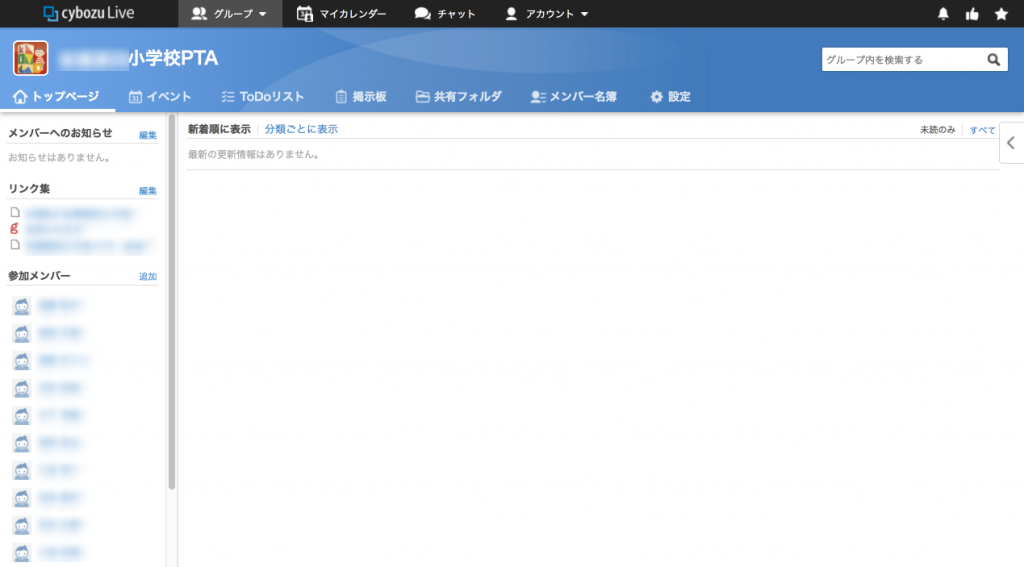 サイボウズLiveのトップページ[/caption]
サイボウズLiveのトップページ[/caption]
[caption id="attachment_1594" align="alignnone" width="676"]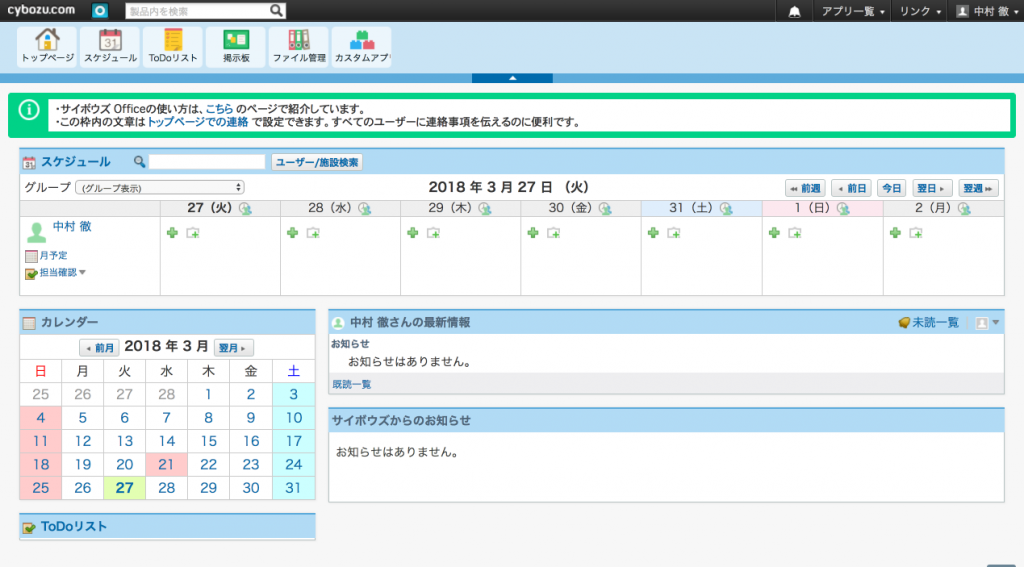 サイボウズOfficeのトップページ[/caption]
サイボウズOfficeのトップページ[/caption]
サイボウズLiveはトップページには更新情報のみが表示されるのに対して、 サイボウズOfficeは更新情報はもちろん、それ以外の情報も掲載でき、個人がカスタマイズできるので便利そうです。
1-5-2.掲示板
[caption id="attachment_1617" align="alignnone" width="676"]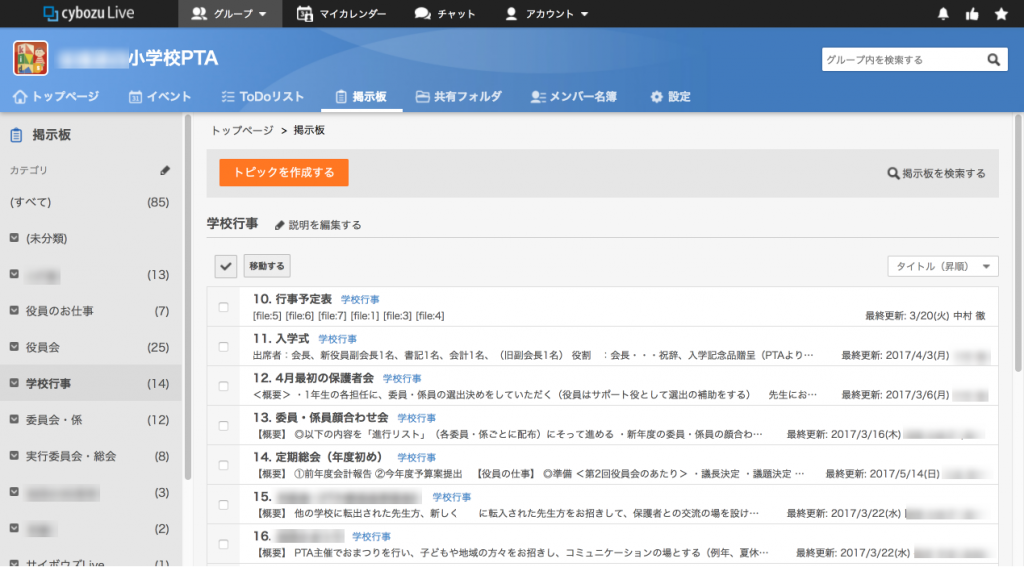 サイボウズLiveの掲示板[/caption]
サイボウズLiveの掲示板[/caption]
[caption id="attachment_1597" align="alignnone" width="676"]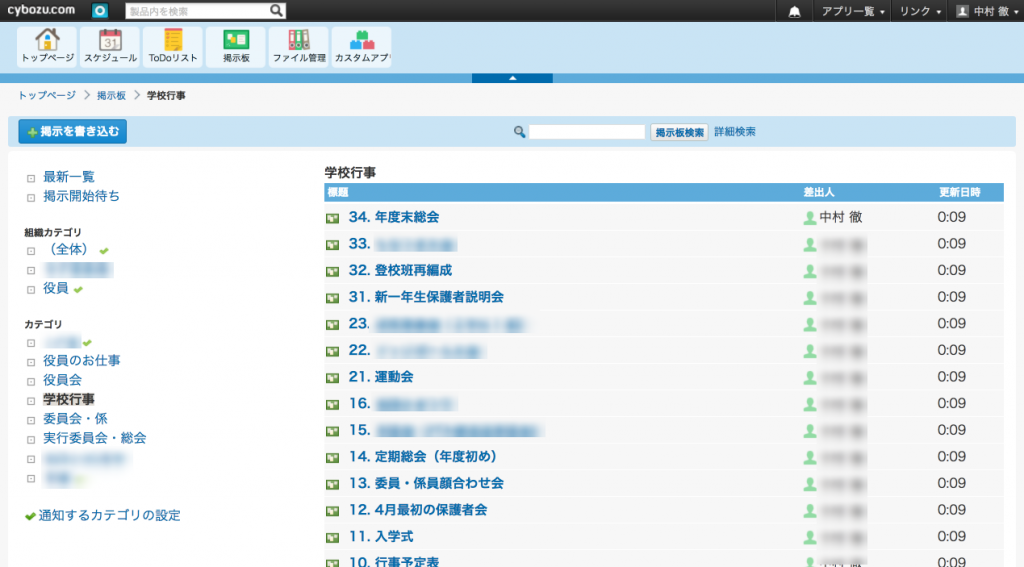 サイボウズOfficeの掲示板[/caption]
サイボウズOfficeの掲示板[/caption]
似たような感じで移行できているようです。
サイボウズLiveの掲示板でのコメントや添付ファイルは、一括で読み込めないので手作業で反映する必要がありそうです。
1-5-3.共有タスク管理(←ToDoリスト)
[caption id="attachment_1598" align="alignnone" width="676"]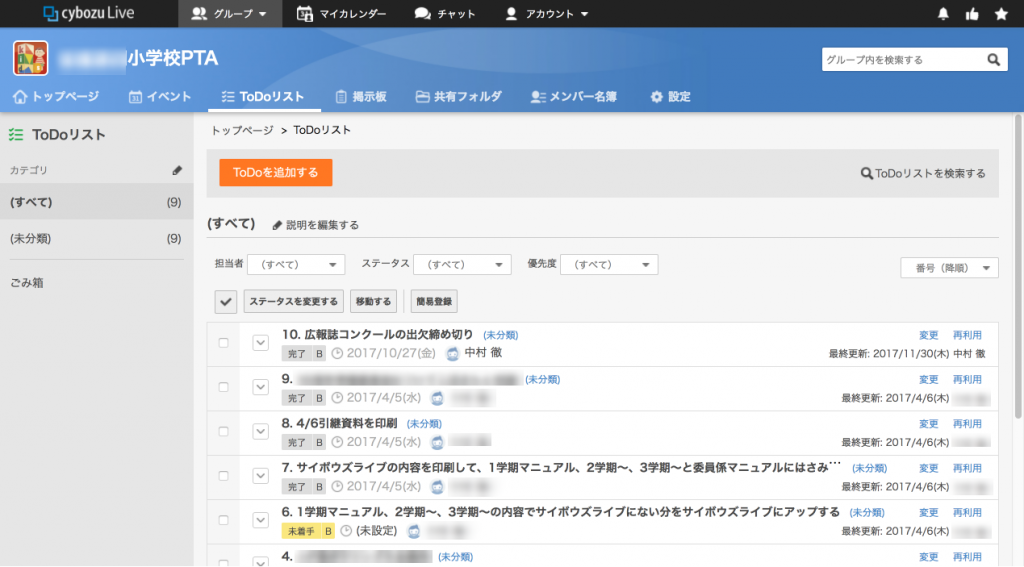 サイボウズLiveのToDoリスト[/caption]
サイボウズLiveのToDoリスト[/caption]
[caption id="attachment_1600" align="alignnone" width="676"]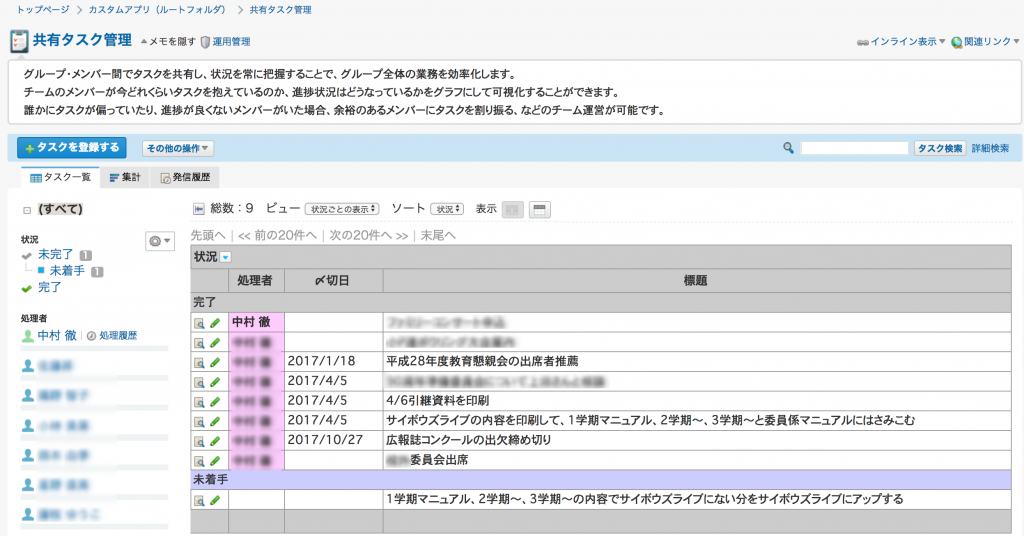 サイボウズOfficeの共有タスク管理[/caption]
サイボウズOfficeの共有タスク管理[/caption]
似たような感じで移行できているようです。
もともとサイボウズLiveのToDoリストはあまり使ってなかったので、サイボウズOfficeでは使わないかもしれません。
1-5-4.スケジュール(←イベント)
[caption id="attachment_1602" align="alignnone" width="676"]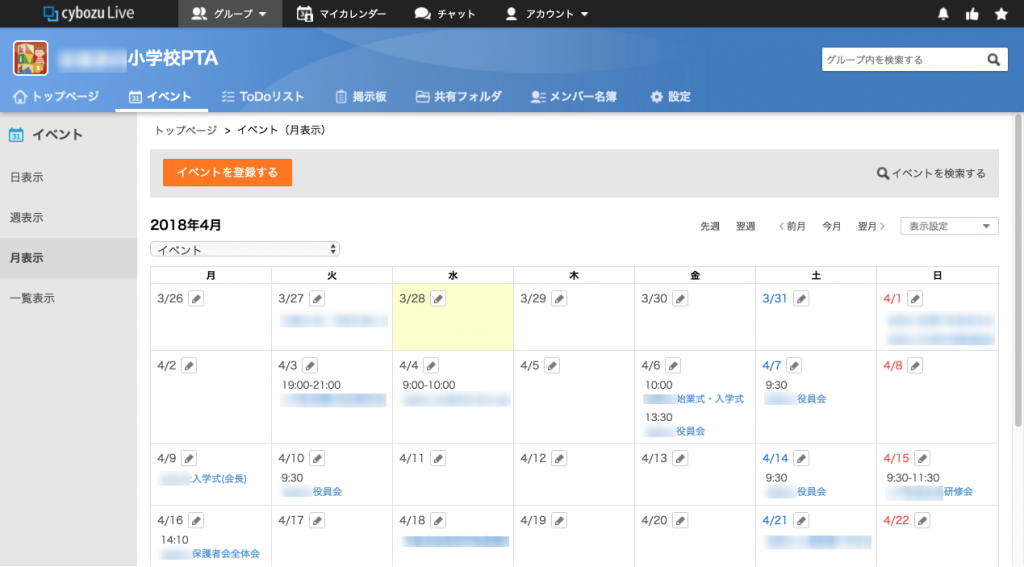 サイボウズLiveのイベント[/caption]
サイボウズLiveのイベント[/caption]
[caption id="attachment_1603" align="alignnone" width="676"]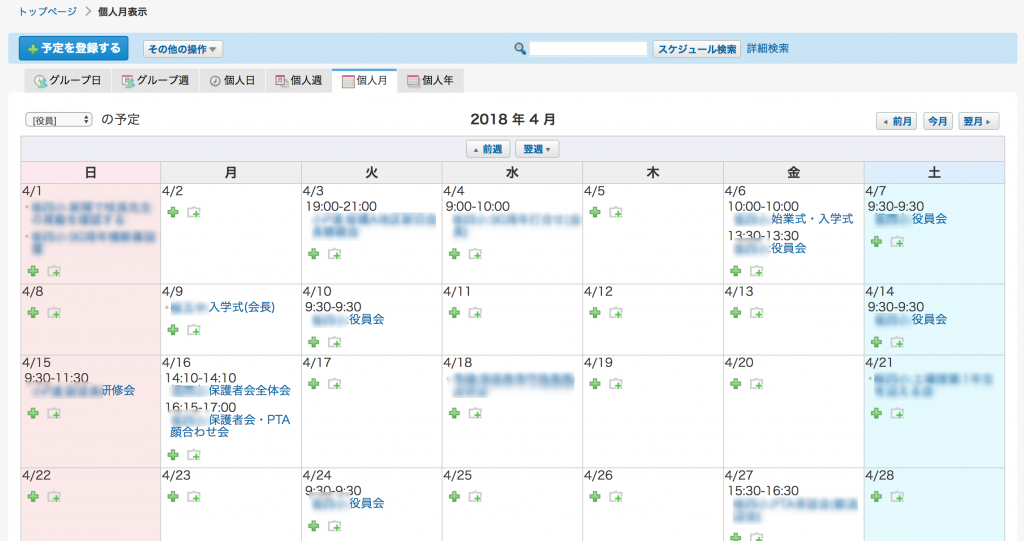 サイボウズOfficeのスケジュール[/caption]
サイボウズOfficeのスケジュール[/caption]
似たような感じで移行できているようです。
感想
作業が予想より手間がかかりました。でも移行はできそうです。
やってみて思ったのですが、これ、普通にサイボウズLiveを使っていた人が移行するのは相当ハードルが高いと思います。 このまま1年後を迎えるのでしょうか。 ボタン1つで、LiveからOfficeに移行できるような機能追加されないかなー。
「2.PTAの予算確保」以降は、また次回、ご報告します。